
Gen kèk itilizatè k ap travay sou òdinatè ak Windows 7 yo rankontre ak yon erè 0x80070005. Li ka rive lè eseye download dènye enfòmasyon, kòmanse pwosesis la aktivasyon OS oswa pandan pwosedi a rekiperasyon sistèm lan. Se pou nou fè fas ak ki sa ki kòz la dirèk nan pwoblèm nan espesifye, osi byen ke chèche konnen wout la elimine li.
Kòz erè ak fason pou elimine li
Erè 0x80070005 se yon ekspresyon de refi ranpli aksè nan yon operasyon espesifik, ki pi souvan ki asosye ak telechaje oswa enstale aktyalizasyon a. Rezon dirèk pou pwoblèm sa a ka gen anpil faktè:- Koupe oswa enkonplè loading nan aktyalizasyon anvan an;
- Si w jwenn aksè nan sit Microsoft (souvan rive akòz konfigirasyon move nan antiviruses oswa firewall);
- Enfeksyon sistèm ak viris;
- Tchp / IP echèk;
- Domaj nan dosye sistèm;
- Mal fonksyone byen.
Chak nan rezon ki fè yo pi wo a pou ensidan an nan pwoblèm nan gen fason li yo rezoud ke konvèsasyon an pral ale anba a.
Metòd 1: Suppinacl sèvis piblik
Premyèman, konsidere pwoblèm nan rezoud algorithm lè l sèvi avèk sèvis piblik la subinacl soti nan Microsoft. Metòd sa a se pafè, si erè a 0x80070005 soti pandan aktyalizasyon a oswa deklanchman nan lisans lan nan sistèm nan fonksyone, men li se fasil ede si li te parèt nan pwosesis la rekiperasyon OS.
Download Subinacl
- Apre ou fin telechaje dosye a subinacl.msi, kouri li. "Sòsye enstalasyon an" ouvè. Klike sou "Next".
- Lè sa a, akò a lisans pral Lè sa a parèt. Ordonne bouton radyo a nan pozisyon anwo a, ak Lè sa a, peze "Next". Se konsa, ou konfime konsantman ou ak Microsoft politik ki gen lisans.
- Apre sa, fenèt la ap louvri, kote ou ta dwe presize katab la nan ki pral sèvis piblik la dwe enstale. Pa default, sa a se "zouti" anyè a, ki se envesti nan folder nan Windows Resous twous ki sitiye nan dosye anyè a pwogram nan kondwi a C. Ou ka kite sa a anviwònman default, men nou toujou avize nan pi bon travay sèvis piblik la ou presize Anyè plis fèmen nan anyè a rasin nan ki gen kapasite C. a fè sa, klike sou "Browse".
- Nan fennèt la ki ouvè, deplase nan rasin lan nan ki gen kapasite nan c ak pa klike sou "Kreye yon nouvo katab" icon a, kreye yon nouvo katab. Non a ka bay nenpòt ki, men nou bay non an "Subinacl" nan li epi yo pral kontinye opere li. Pèmèt anyè a ou jis kreye, peze OK.
- Li pral otomatikman ranbousman nan fenèt la anvan yo. Pou kòmanse pwosesis la enstalasyon nan sèvis piblik la, klike sou "Enstale Koulye a,".
- Pwosedi a enstalasyon sèvis piblik yo pral fè.
- Fenèt la "Enstalasyon Sòsye" ap parèt sou fen a siksè. Klike sou "Fini".
- Apre sa, klike sou bouton an kòmanse. Chwazi tout pwogram yo.
- Ale nan katab "Creole a".
- Nan lis la nan pwogram, chwazi "Notepad".
- Nan "notepad" fenèt la ki ouvè, antre tankou yon kòd:
@echo koupe
Mete Osbit = 32
Si egziste "% programfiles (x86)" Set Osbit = 64
SETINGSINGDIRTIR =% programfiles%
Si% Osbit% == 64 Set Brunningdir =% Programfiles (x86)%
C: \ Subinacl \ Subinacl.exe / sukekeyreg "HKEY_LOCAL_MACHINE \ Software \ Microsoft \ Windows \ kurantvèrsyon \ Component ki baze sèvis" / Grant = "NT Sèvis \ TradeDinstaller" = F
@Echo gotovo.
@Pause
Si pandan enstalasyon an ou te preskri yon lòt chemen yo enstale sèvis piblik la subinacl, Lè sa a, olye pou yo valè a "C: \ Subinacl \ Subinacl.exe", presize adrès la enstalasyon aktyèl pou ka w la.
- Lè sa a, klike sou "File" epi chwazi "Save Kòm ...".
- Fenèt la ekonomize dosye ouvè. Deplase nan nenpòt ki kote pratik sou kondwi a difisil. Nan "File Kalite" lis drop-desann, chwazi "tout dosye". Nan zòn nan "non dosye", bay nenpòt ki non kreye pa objè a, men asire w ke ou antre nan ekstansyon sa a ".bat". Klike sou "Save".
- Close "notepad la" epi kouri "Explorer a". Deplase nan anyè a ki kote dosye a te sove ak ekstansyon sa a baton. Klike sou li dwa bouton sourit (PCM). Nan lis la nan aksyon, sispann seleksyon an nan "kouri soti nan administratè a".
- Pral Script la dwe te lanse ak fè anviwònman yo sistèm nesesè, kominike avèk sèvis piblik la subincl. Apre sa, fè yon rdemare nan òdinatè a, apre yo fin ki 0x80070005 nan erè ta dwe disparèt.
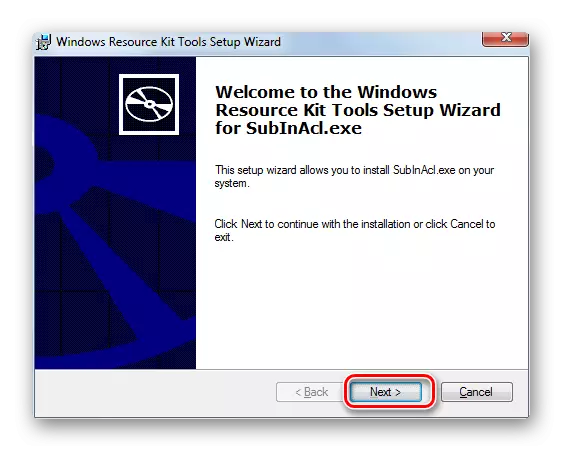
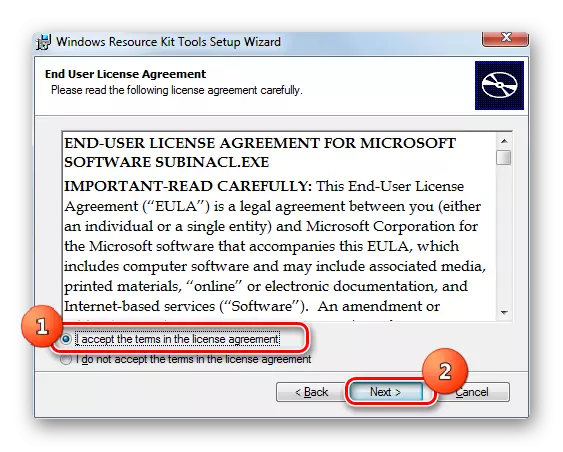
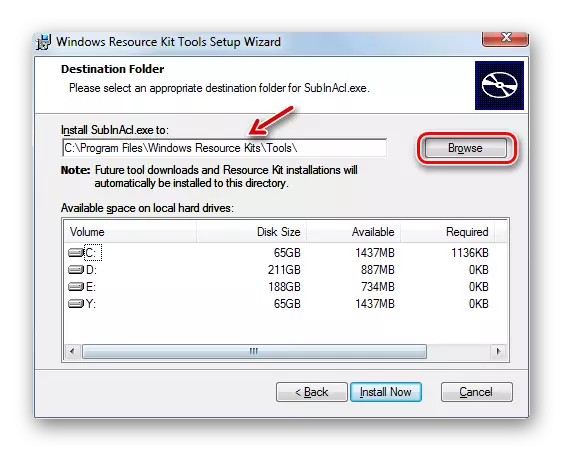
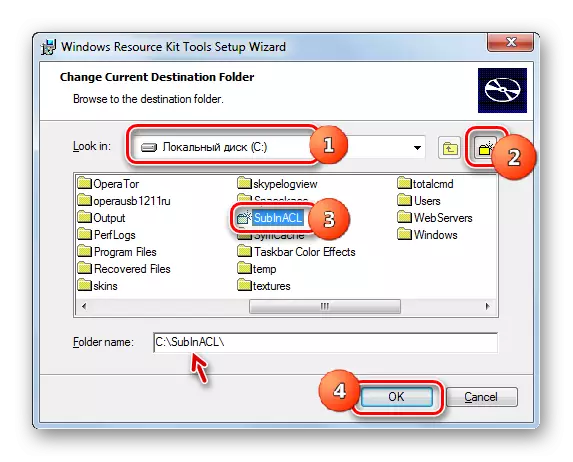
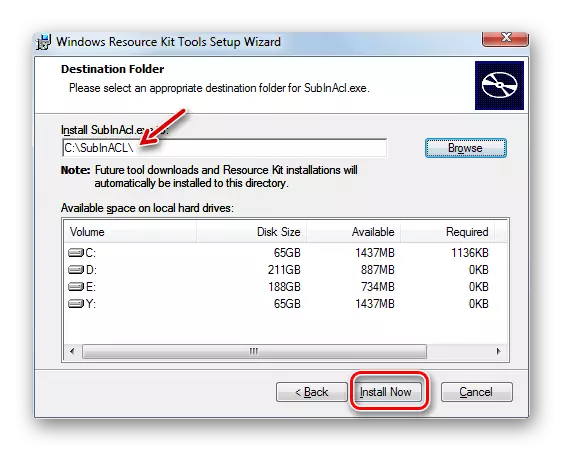
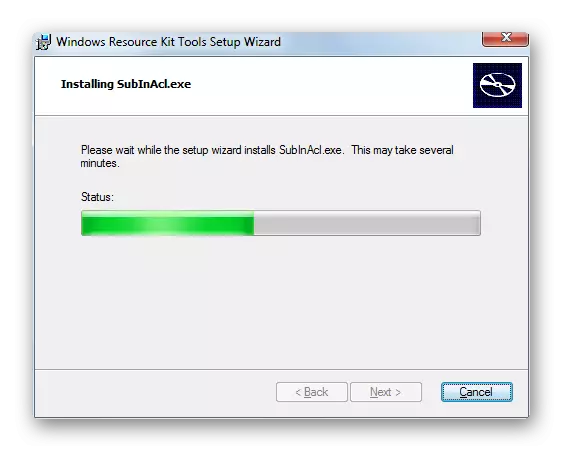
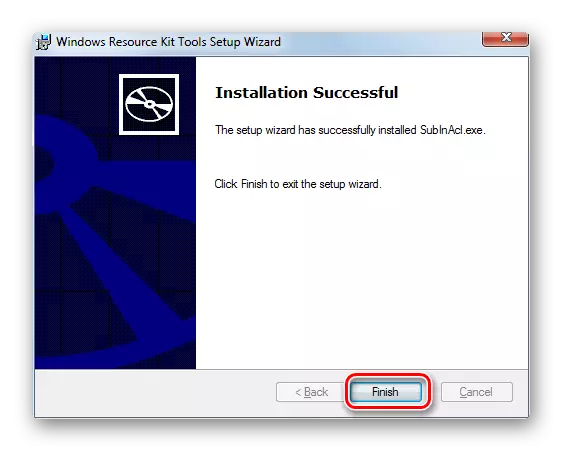
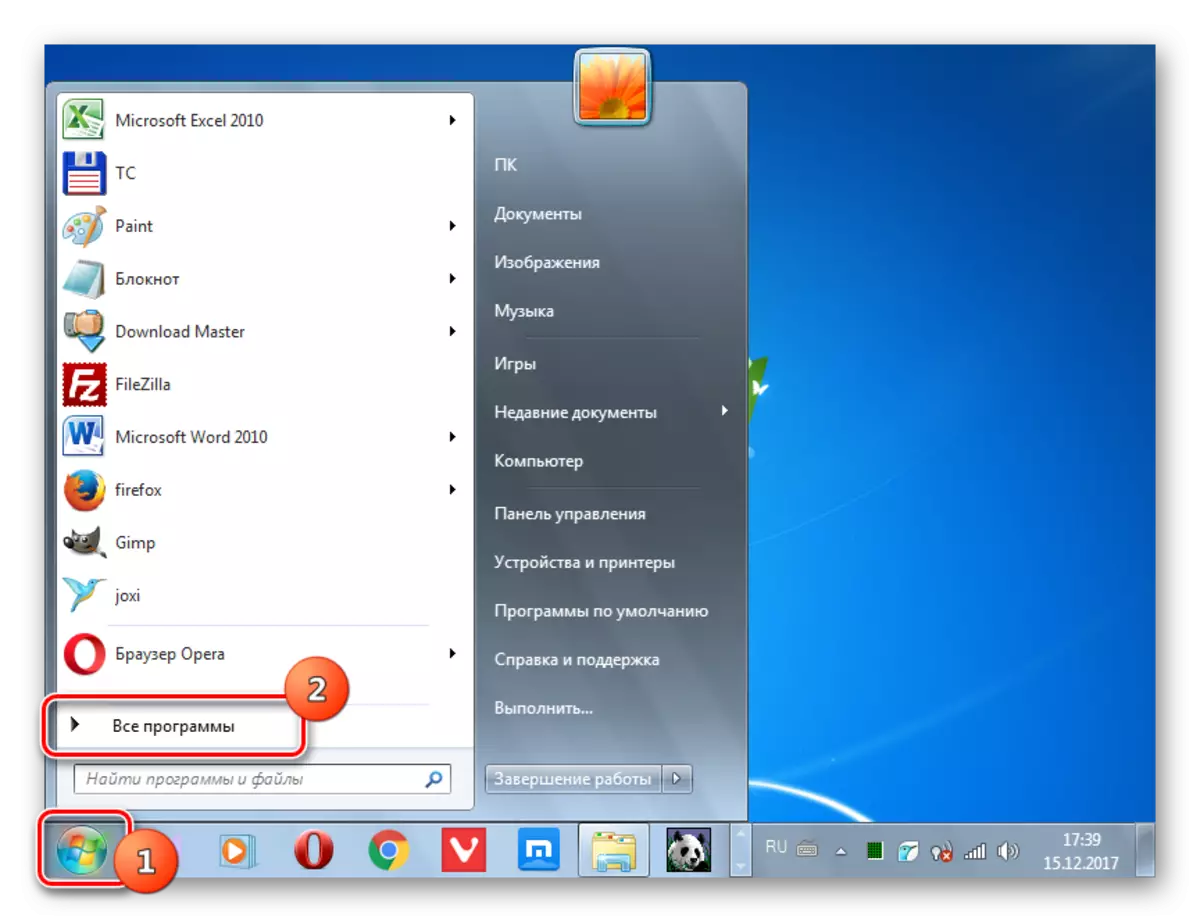
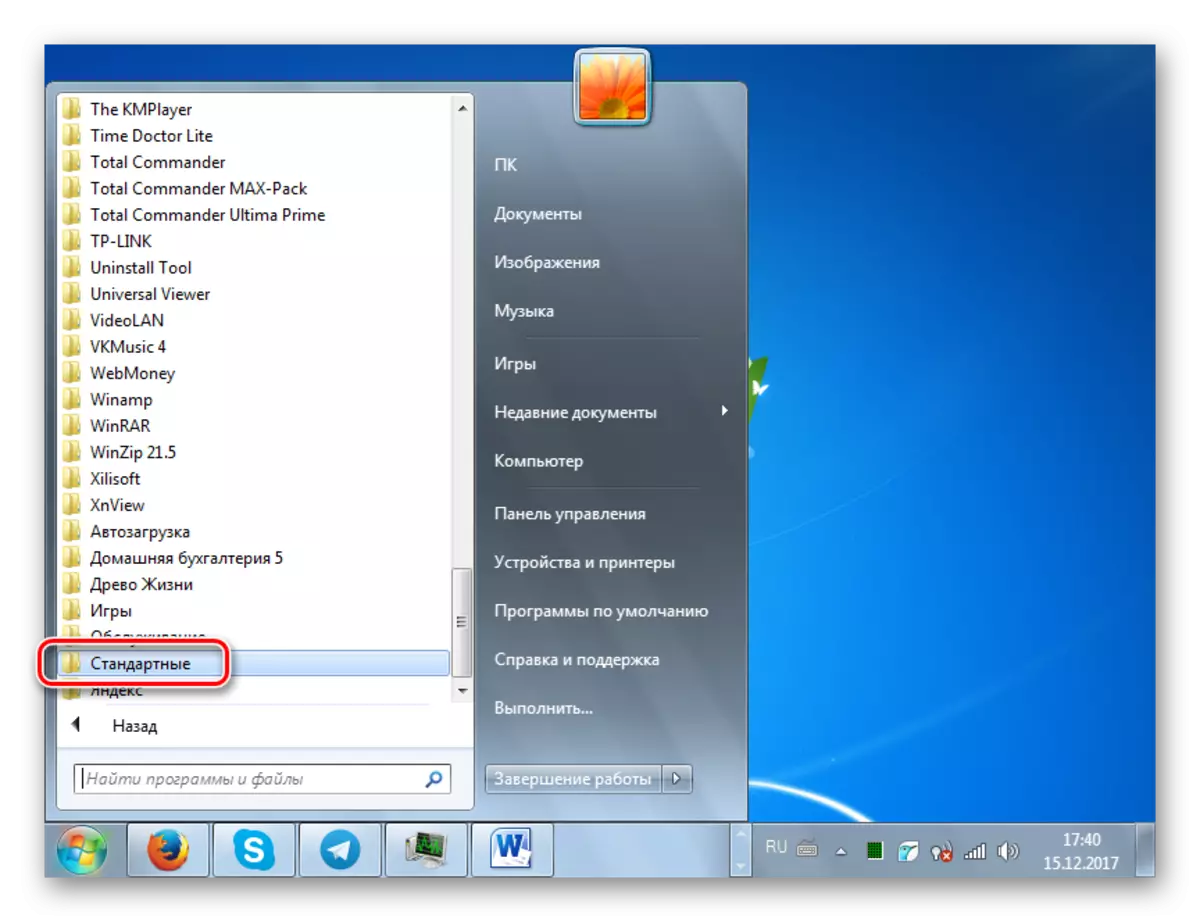
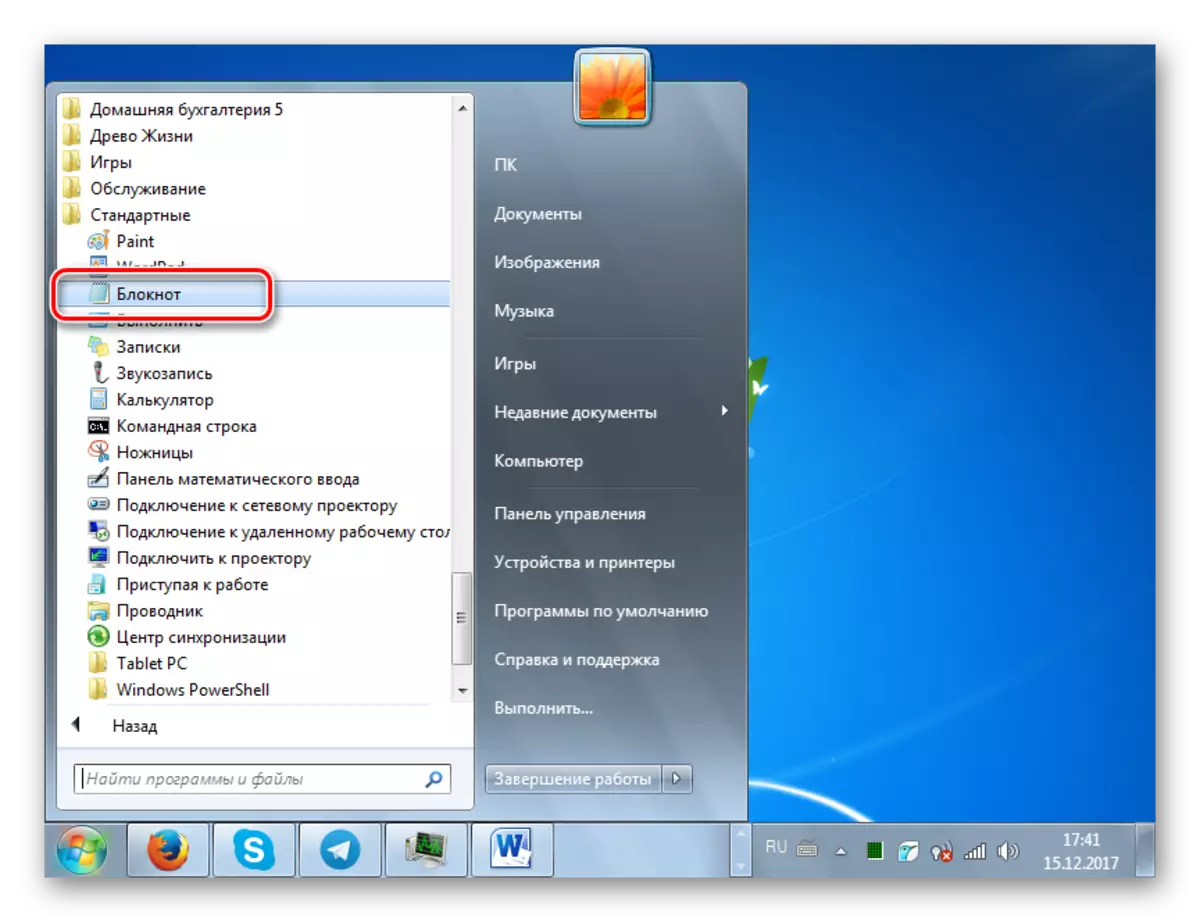
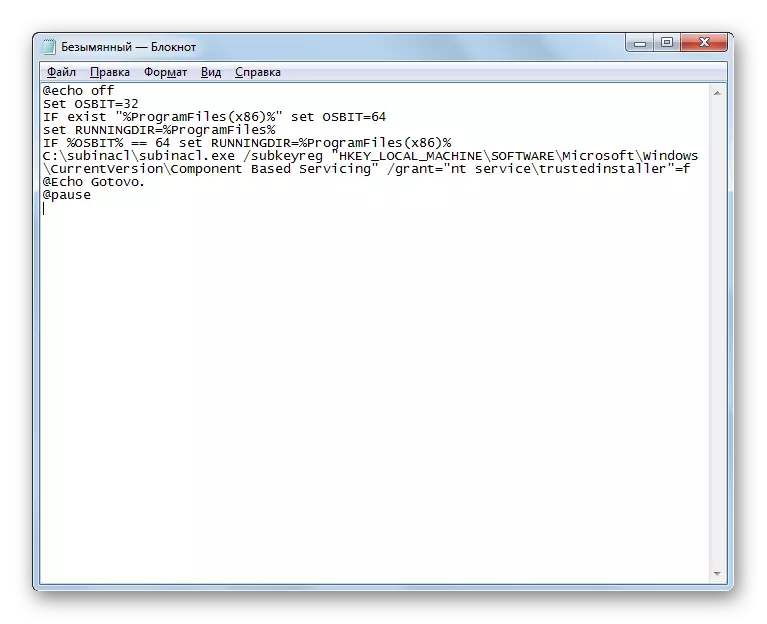
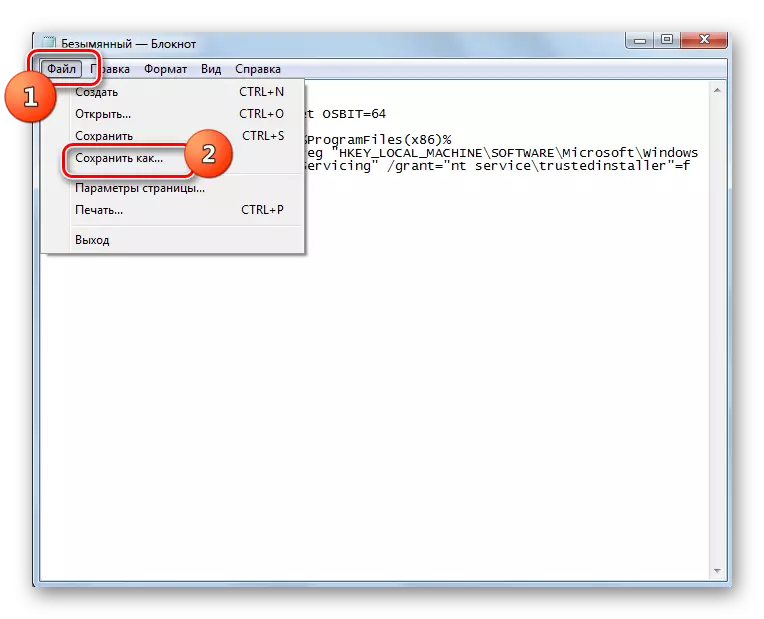
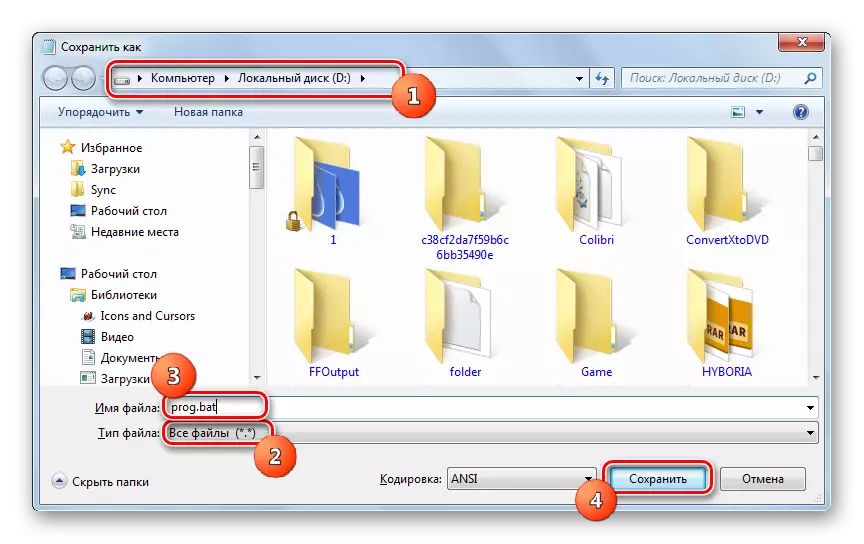
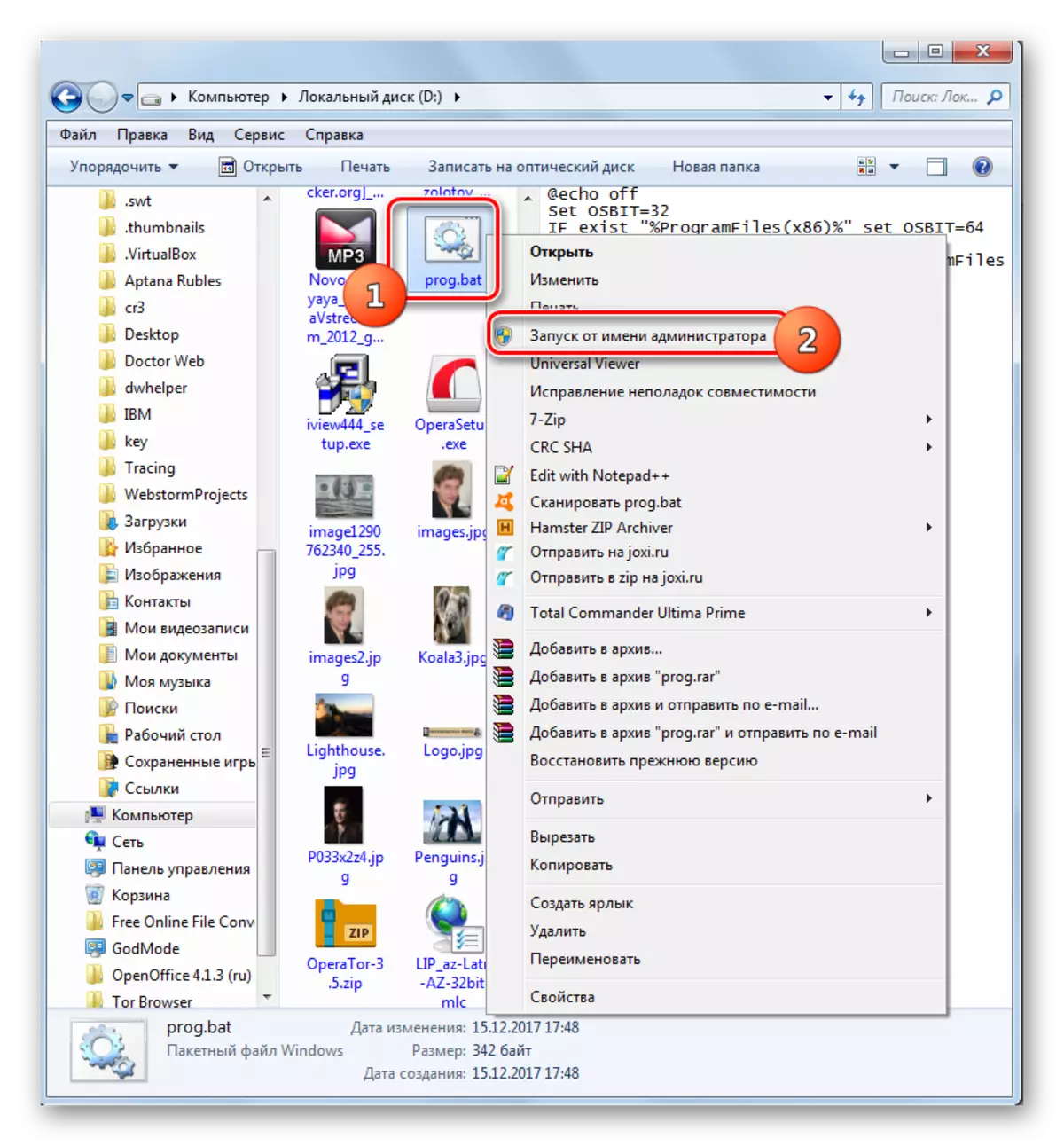
Si opsyon sa a pa travay, ou ka ansanm kreye yon dosye ak ekstansyon an ".bat", men ak yon lòt kòd.
Atansyon! Aksyon sa a ka mennen nan inoperabity nan sistèm lan, se konsa sèvi ak li sèlman kòm yon dènye rekou nan pwòp risk ou. Anvan li sèvi ak li rekòmande yo kreye yon pwen rekiperasyon sistèm oswa backup li yo.
- Pa pwodwi tout etap sa yo pi wo a-dekri yo enstale sèvis piblik la subinacl, louvri "notepad la" ak kondwi kòd sa a gen:
@echo koupe
C: \ Subinacl \ Subinacl.exe / subkeyreg HKEY_LOCAL_MACHINE / Grant = Administratè = F
C: \ Subinacl \ Subinacl.exe / subkeyreg HKEY_CURRENT_USER / Grant = Administratè = F
C: \ Subinacl \ Subinacl.exe / subkeyreg HKEY_Classes_rootra / Grant = Administratè = F
C: \ Subinacl \ Subinacl.exe / subdirectories% SystemDrive% / Grant = Administratè = F
C: \ Subinacl \ Subinacl.exe / subkeyreg HKEY_LOCAL_MACHINE / Grant = System = F
C: \ Subinacl \ Subinacl.exe / subkeyreg HKEY_CURRENT_USER / Grant = System = F
C: \ Subinacl \ Subinacl.exe / subkeyreg HKEY_Classes_Root / Grant = Sistèm = F
C: \ Subinacl \ Subinacl.exe / subdirectories% SystemDrive% / Grant = Sistèm = F
@Echo gotovo.
@Pause
Si ou enstale sèvis piblik la subencl nan yon lòt anyè, Lè sa a, olye pou yo eksprime "C: \ Subinacl \ Subinacl.exe", presize chemen aktyèl la nan li.
- Sove kòd la espesifye nan yon dosye ak ".bat" ekstansyon an ak metòd la menm ki te dekri anwo a, ak aktive li nan men moun nan nan administratè a. "Kòmand kòd la" yo ap louvri, kote yo pral pwosedi a pou chanje dwa yo aksè dwe fèt. Apre yo fin pwosesis la ranpli, peze nenpòt ki kle ak rekòmanse PC a.
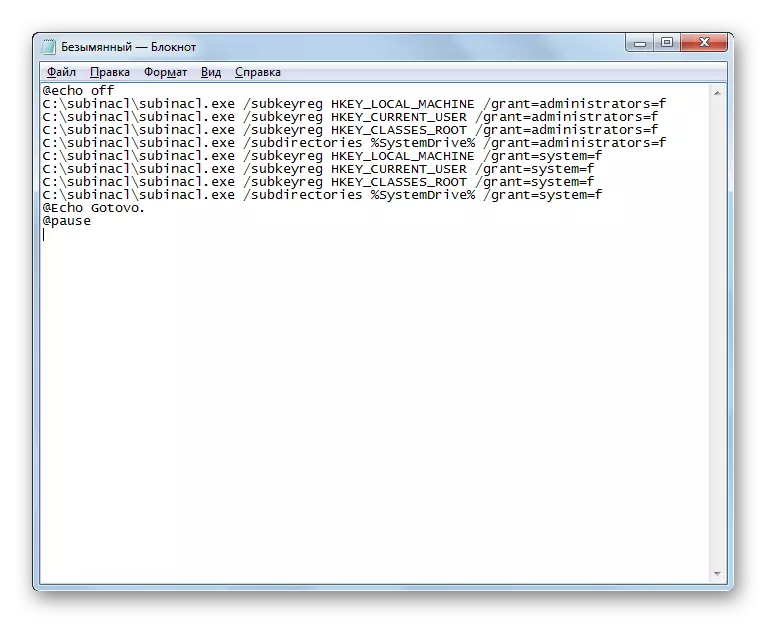
Metòd 2: chanje non oswa efase sa ki nan katab la softwaredistribution
Kòm li te deja mansyone pi wo a, kòz la nan 0x80070005 nan erè pouvwa gen yon ti repo lè loading aktyalizasyon a anvan yo. Se konsa, objè a sol anpeche pasaj ki kòrèk la nan aktyalizasyon nan pwochen an. Ka pwoblèm sa a dwe rezoud pa chanje non oswa efase sa ki nan katab la ki gen downloads dènye nouvèl yo, sètadi anyè a softwaredouribl.
- Louvri "Explorer a". Antre tankou yon adrès nan ba adrès li yo:
C: Windows \ softwaredistribution
Klike sou ansyen an sou bò dwat la nan fisèl la adrès oswa laprès antre.
- Ou tonbe nan folder nan "SoftwareDistribution" sitiye nan anyè a Windows. Li se isit la ke dènye nouvèl sou sistèm telechaje yo estoke anvan yo enstale. Debarase m de erè a 0x80070005, ou bezwen netwaye anyè sa a. Mete aksan sou tout sa li yo, sèvi ak Ctrl + a. Klike sou PCM a sou seleksyon an. Nan meni an parèt, chwazi "Efase".
- Yon bwat dyalòg ouvè kote se kesyon an mande si itilizatè a reyèlman vle pou avanse pou pi tout objè chwazi nan "panyen an la". Dakò pa klike sou "Wi."
- Pwosedi a pou efase sa ki nan "koftwswardistribution" folder nan pral lanse. Si yon moun pa ka retire, depi li se kounye a angaje nan pwosesis la, Lè sa a, peze "sote" bouton an nan fenèt la parèt ki enfòme sou sitiyasyon sa a.
- Apre efase sa ki, ou ka eseye fè yon aksyon pandan ki te 0x80070005 nan erè te parèt. Si rezon ki fè yo te nan kòrèk chaje dènye anvan yo, fwa sa a echwe pa ta dwe.
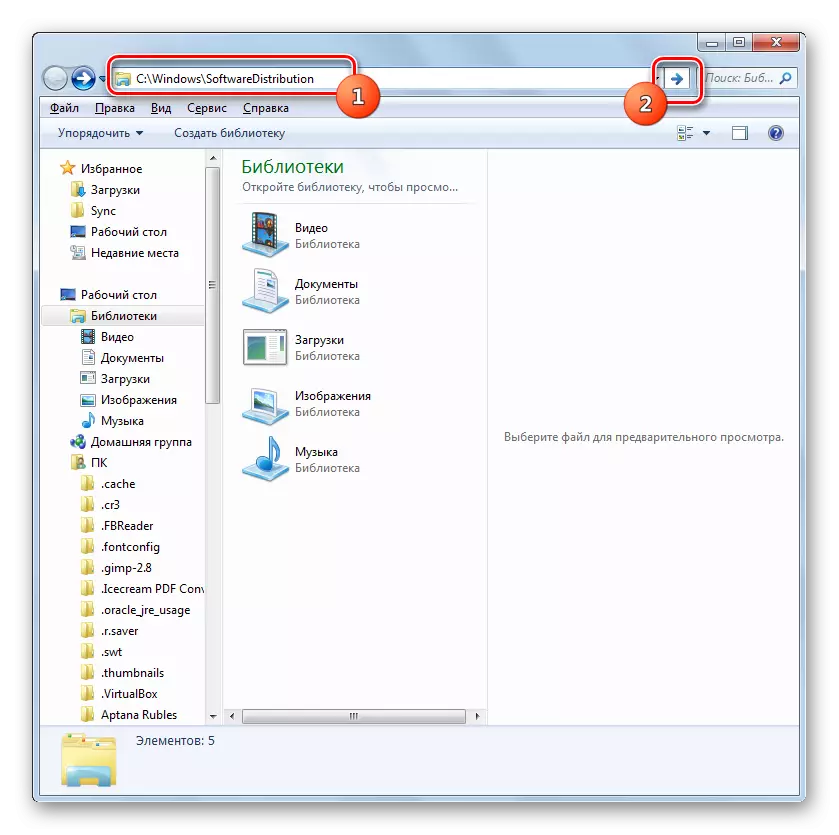
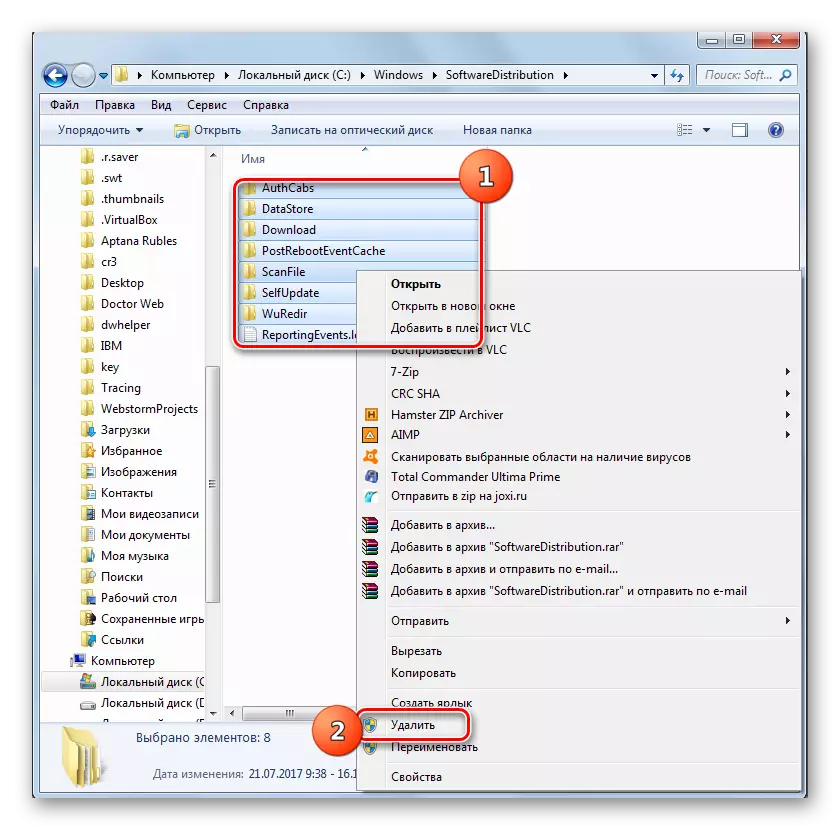


An menm tan an, se pa tout itilizatè risk efase sa ki nan folder nan "susalwswersibtion", menm jan yo yo se pè yo detwi pa mete ajou ankò enstale oswa kèk lòt fason yo domaje sistèm nan. Sitiyasyon rive lè opsyon ki pi wo a pa ka retire egzakteman objè a kase oswa kout-meed, ki pral febli, depi li se li ki moun ki okipe pwosesis. Nan tou de ka sa yo, ka yon lòt metòd dwe itilize. Li konsiste nan chanje non folder nan "SoftwareDistribution". Opsyon sa a pi konplike pase pi wo a, men si sa nesesè, tout chanjman yo ka retounen.
- Klike sou "Kòmanse". Vini non nan "panèl la kontwòl".
- Vini non nan seksyon "sistèm ak sekirite".
- Klike sou "Administrasyon".
- Nan "Sèvis la" klike sou lis la.
- "Manadjè Sèvis la" aktive. Lay soti Windows Mizajou objè a. Pou senplifye rechèch la, ou ka bati non selon alfabè a, klike sou tit la nan "non" kolòn nan. Apre ou fin jwenn eleman nan vle, deziyen li epi klike sou "One Stop".
- Pwosesis la nan kanpe sèvis la chwazi inisye.
- Apre kanpe sèvis la lè ou asiyen non li nan zòn nan bò gòch, yo pral inscription nan "kouri" ap parèt. "Manadjè Sèvis" fenèt la pa fèmen, men tou senpleman woule l sou ekstrè a.
- Koulye a, louvri "Explorer a" ak antre nan chemen ki anba la a nan jaden adrès li yo:
C: Windows
Klike sou ansyen an sou bò dwat kòd la espesifye.
- Yon tranzisyon nan folder nan "Windows" te fè lokalize nan anyè a rasin nan C kondwi C. Isit la nou gade pou katab la deja abitye nan folder nan "Sustirswartiction". Klike sou li pkm ak nan lis la nan aksyon chwazi "Chanje non".
- Chanje non an nan katab la nan nenpòt ki non ke ou panse. Kondisyon nan prensipal pou ke non sa a pa gen lòt repèrtwar ki sitiye nan anyè a menm.
- Koulye a, retounen nan "dispatchè a sèvis". Mete aksan sou non an "Windows Mizajou Sant" epi klike sou "Kouri".
- Pwosedi a pou kòmanse sèvis la espesifye yo pral fè.
- Fen a siksè nan travay la pi wo a pral endike aparans nan estati a "travay" nan kolòn nan estati opoze non an nan sèvis la.
- Koulye a, apre rekòmanse òdinatè a, 0x80070005 nan erè ta dwe disparèt.
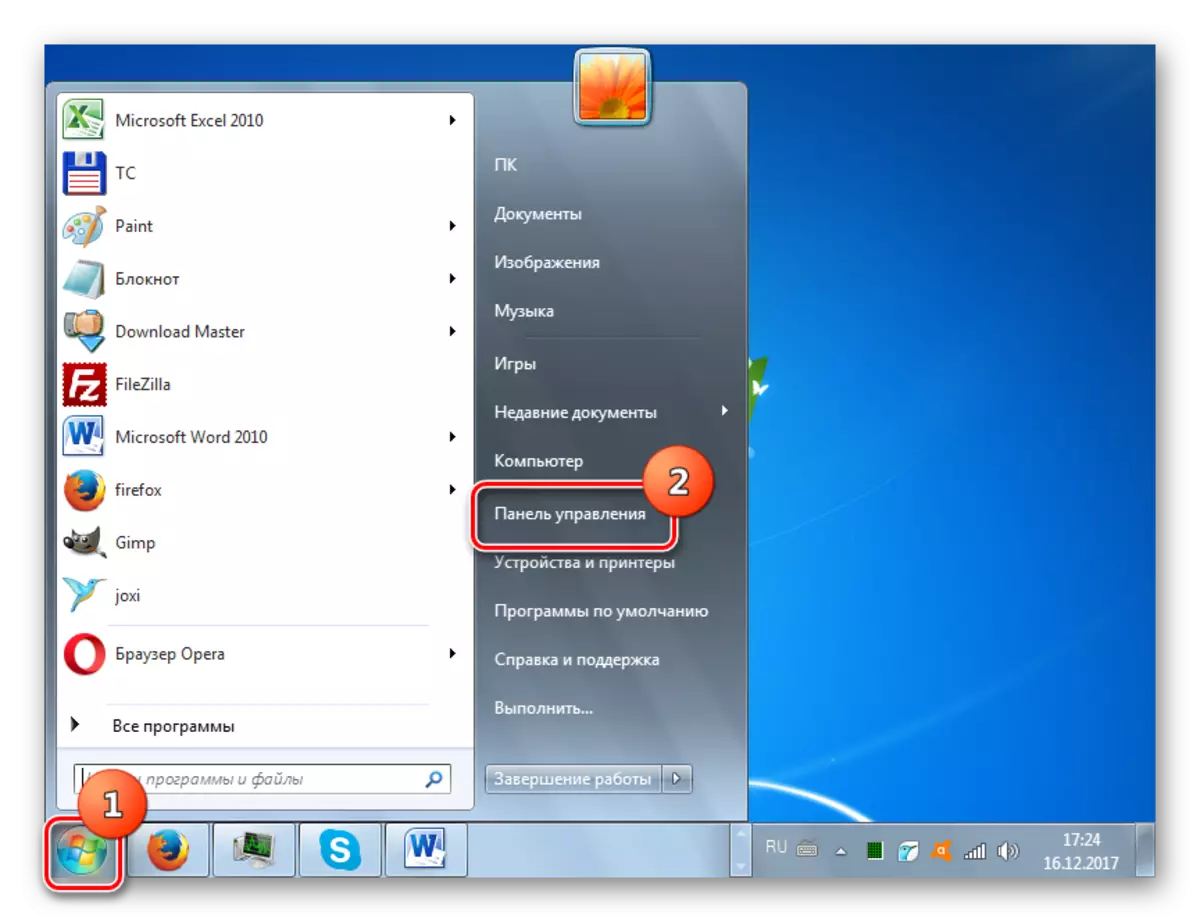
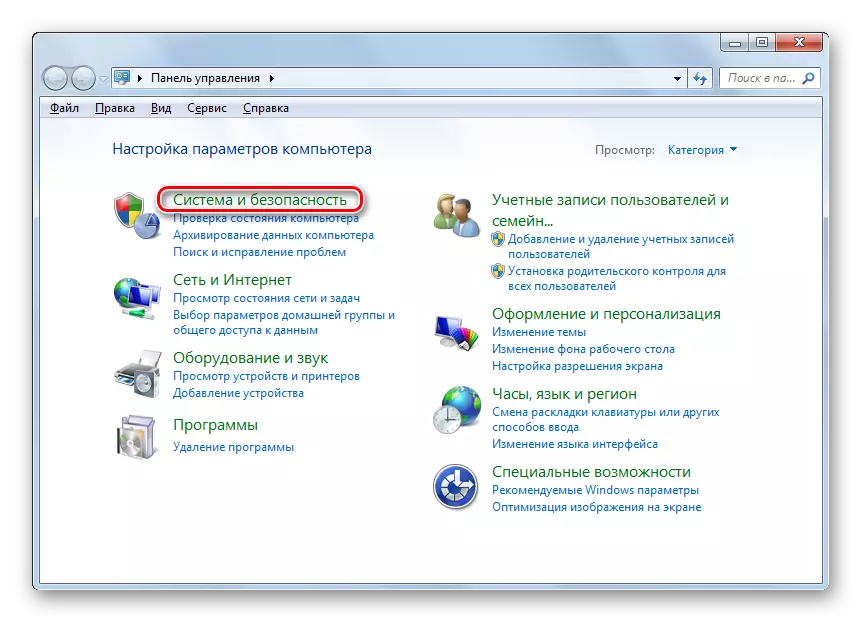
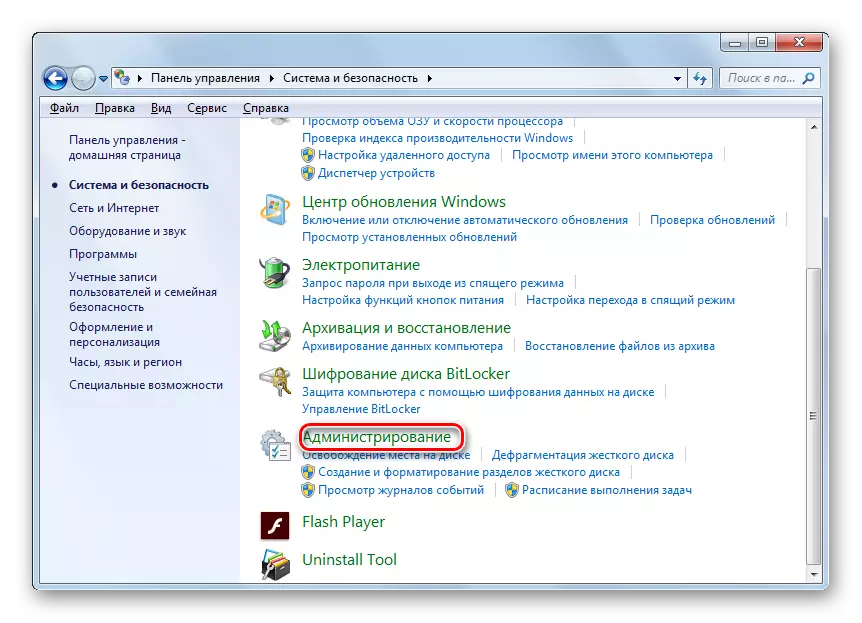
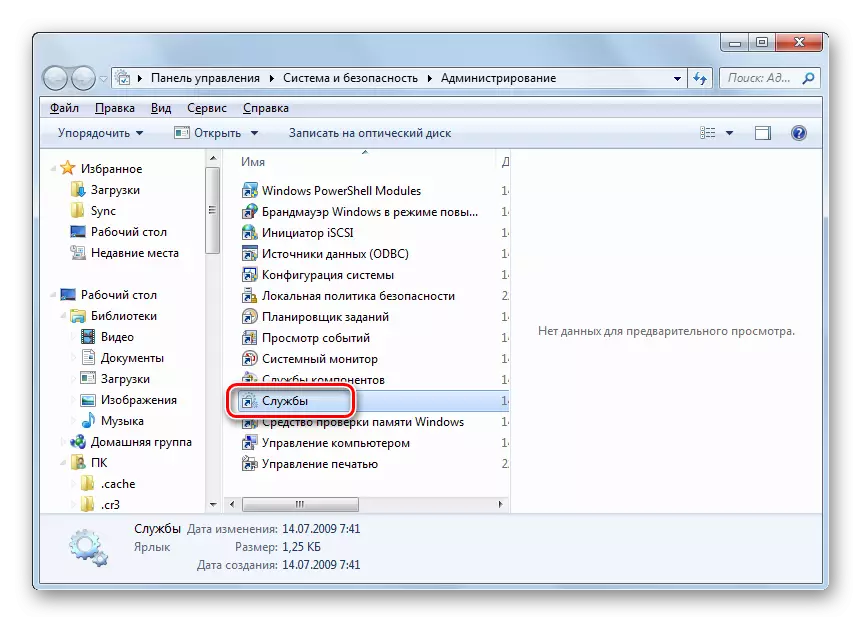
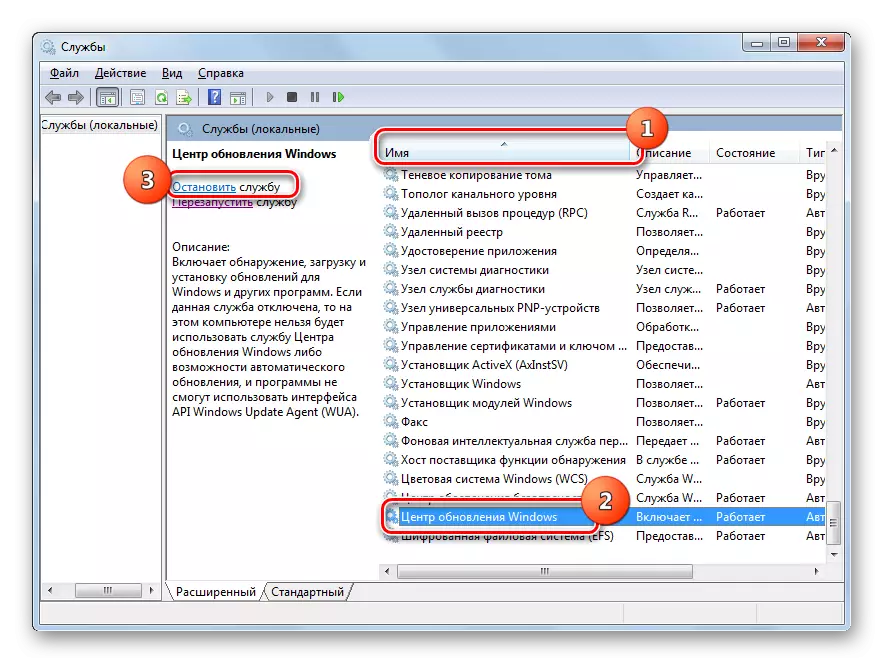

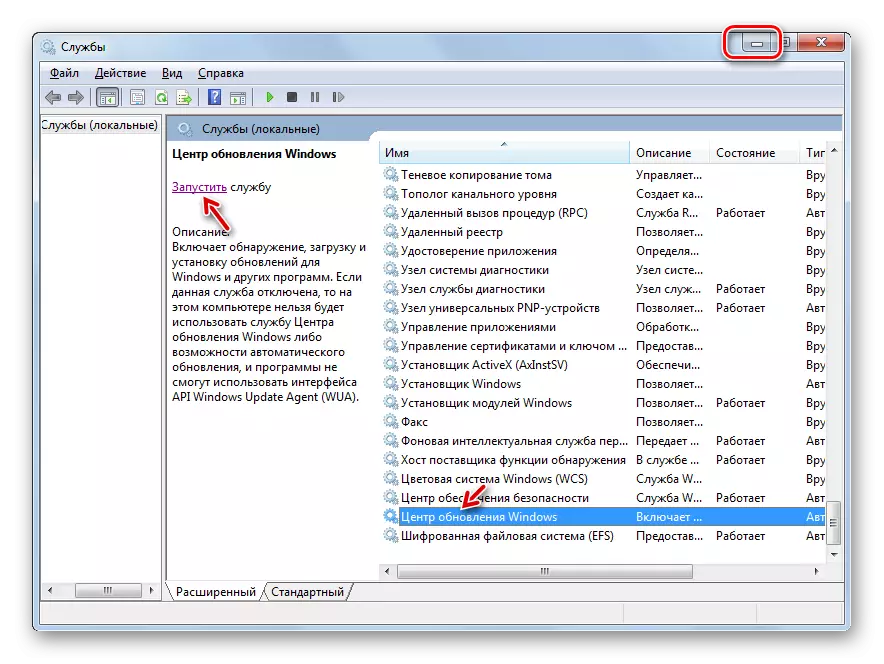
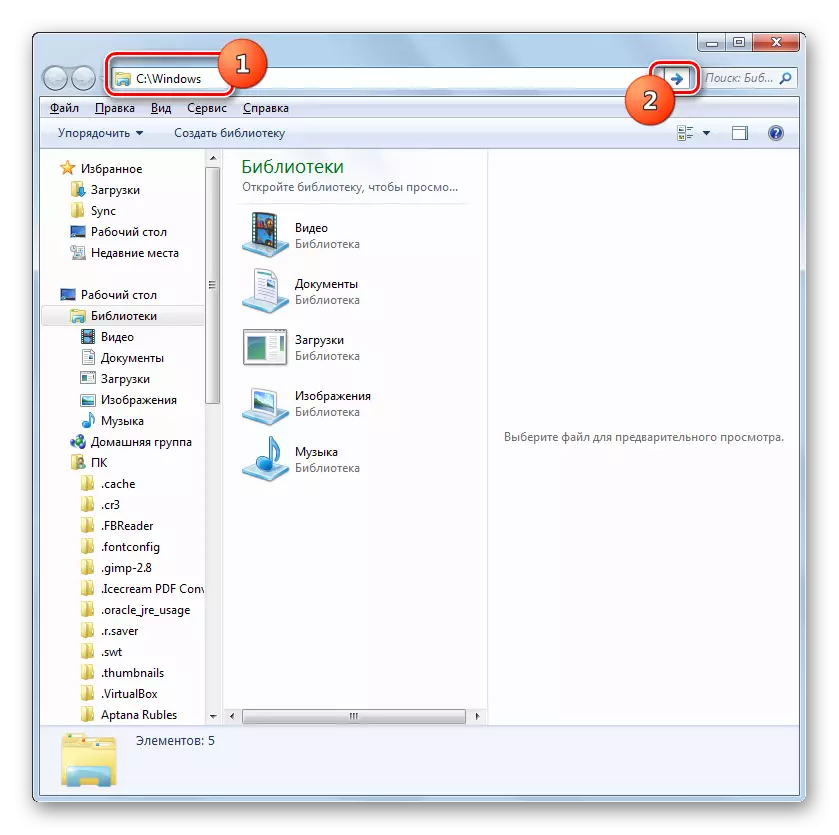
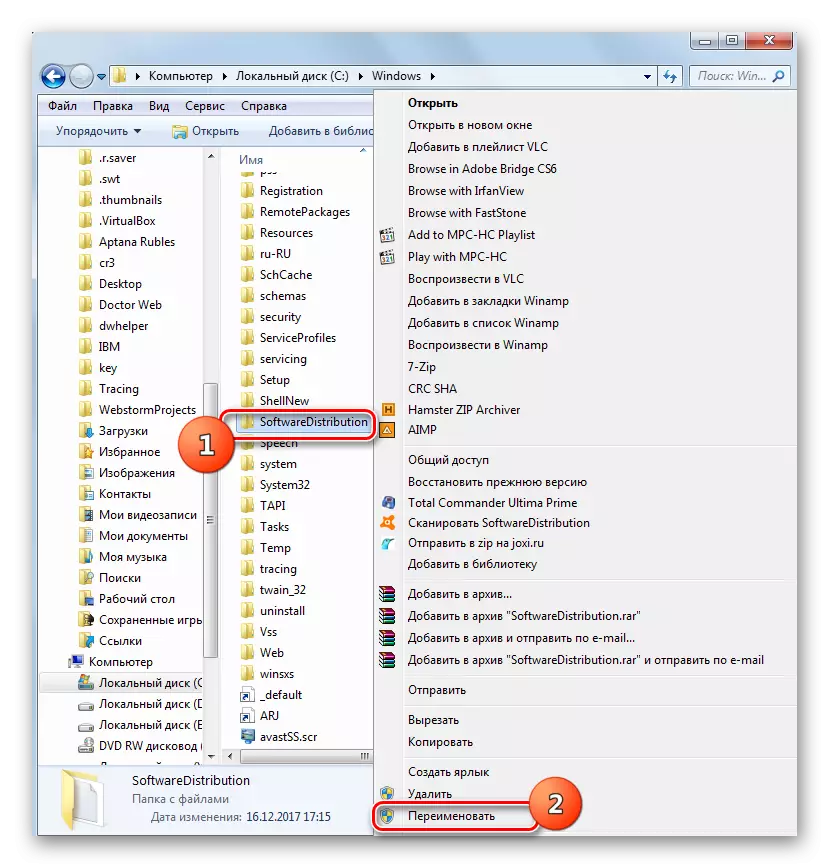
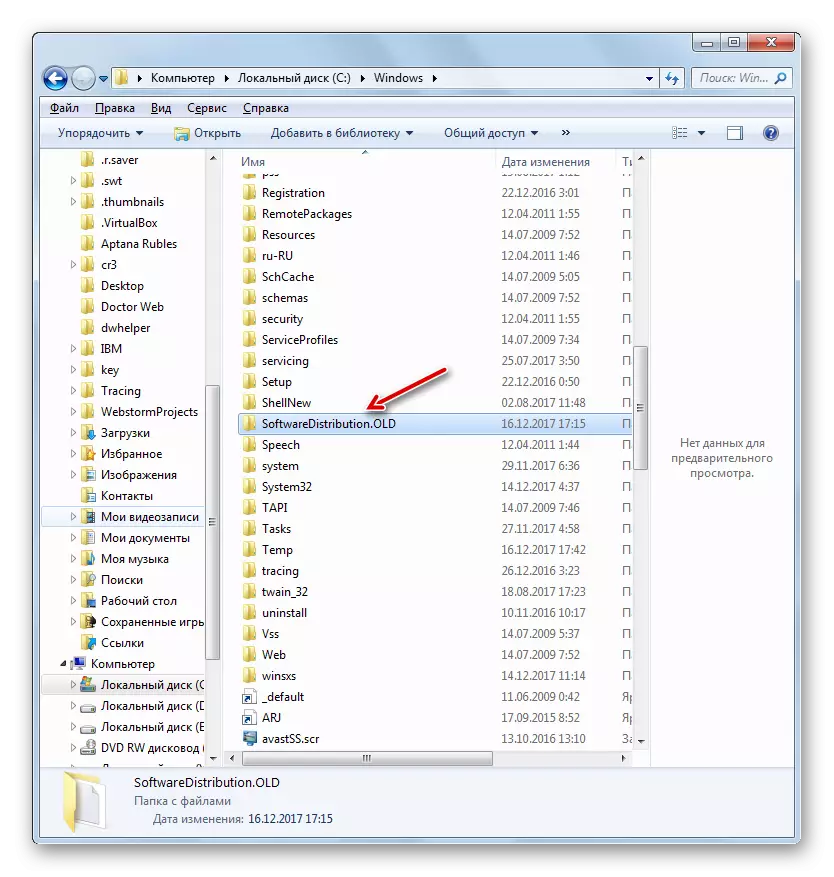
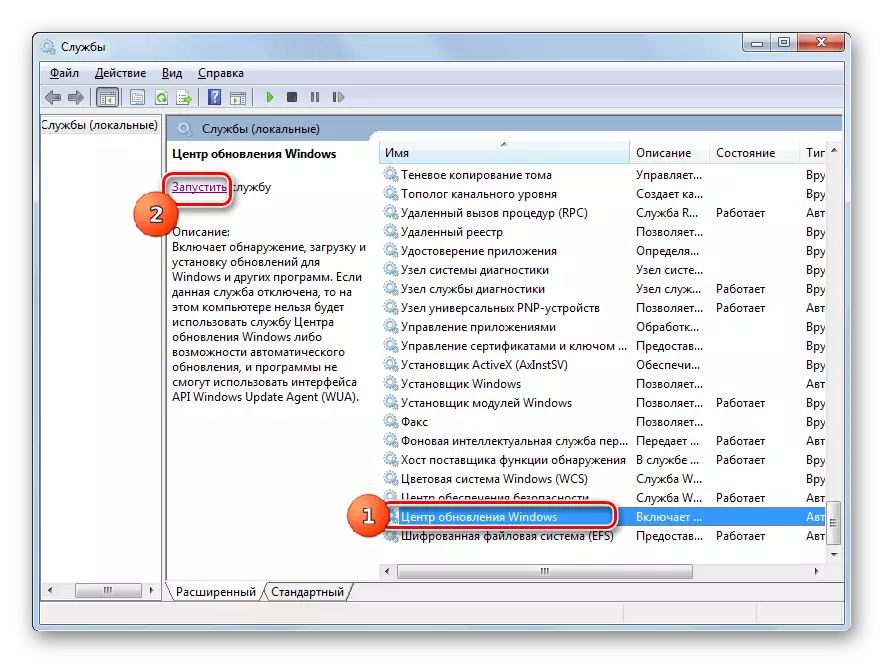
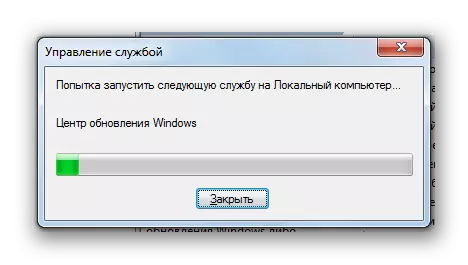
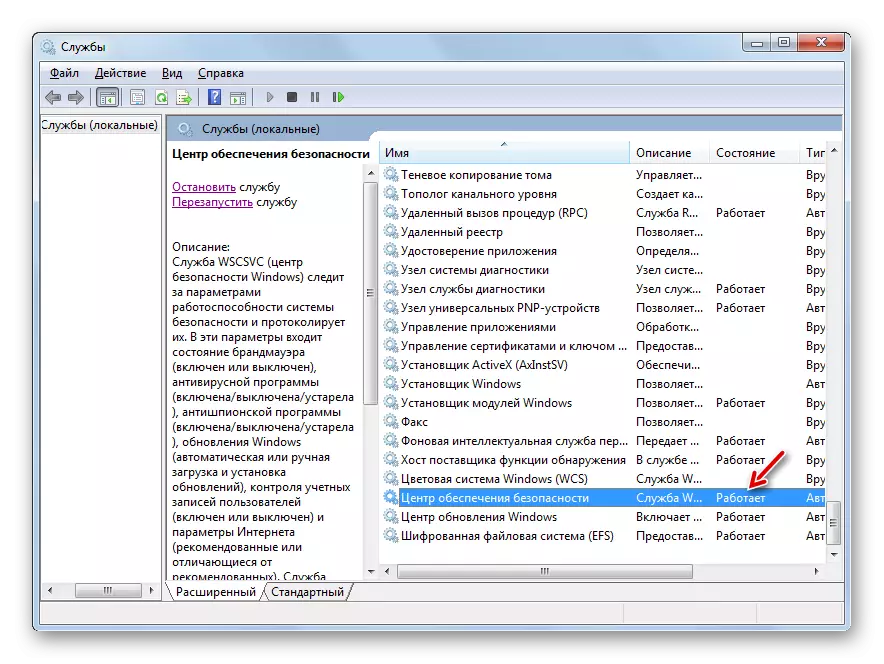
Metòd 3: Enfim Anti-viris oswa FIREAVY
Rezon ki fè kap vini an ki ka lakòz yon erè 0x80070005 yo anviwònman kòrèk oswa echèk nan operasyon an nan antivirus nan estanda oswa firewall. Espesyalman souvan li lakòz pwoblèm pandan rekiperasyon sistèm lan. Pou tcheke si li se, li nesesè pou enfim pou yon ti tan pwoteksyon ak tras si erè a pa parèt ankò. Pwosedi anti-viris la ak firewall netralizasyon ka diferan siyifikativman depann sou manifakti a ak vèsyon an nan lojisyèl an espesifye.
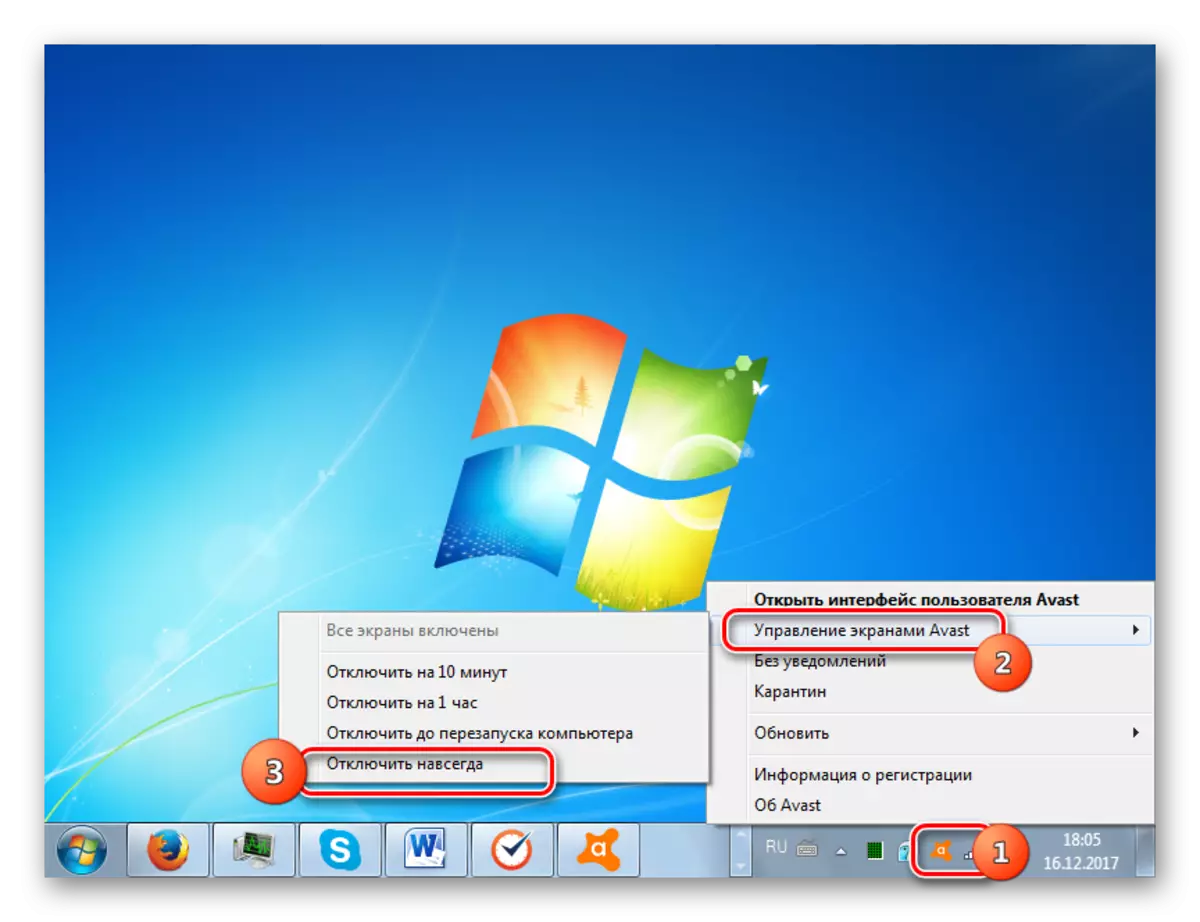
Si pwoblèm nan parèt ankò, ou ka gen ladan pwoteksyon yo e yo kontinye pou chèche depanaj. Si apre vire sou antivirus a oswa firewall, erè a disparèt, eseye korije anviwònman yo nan kalite yo espesifye nan pwogram antivirus. Si ou pa ka configured lojisyèl, nou konseye w unenstal li epi ranplase li ak analòg.
Atansyon! Aksyon ki anwo yo dwe fèt nan peryòd ki pi wo posib, kòm li se danjere yo kite yon òdinatè san yo pa pwoteksyon anti-viris pou yon tan long.
Leson: Ki jan yo fèmen antivirus la
Metòd 4: Disk tcheke pou erè
Echèk 0x80070005 ka lakòz domaj fizik oswa erè lojik sou ki gen kapasite a difisil nan PC a ki te sou sistèm lan enstale. Fason ki pi fasil yo tcheke kondwi a difisil pou pwoblèm ki anwo yo, epi, si sa posib, elimine fot yo se te pote soti lè l sèvi avèk sèvis piblik la tcheke sistèm.
- Lè l sèvi avèk meni an Start, deplase nan "estanda" anyè a. Nan lis la nan objè, jwenn "lòd liy" atik la, epi klike PCM. Chwazi "kouri sou non administratè a".
- "Liy lan lòd" ouvè. Mete dosye a la:
CHKDSK / R / F C:
Klike sou antre.
- Enfòmasyon ap parèt ki rapòte ke li enposib yo tcheke ki gen kapasite a, kòm li se okipe pa yon lòt pwosesis. Se poutèt sa, li pral mande yo eskane lè se sistèm nan rekòmanse. Antre nan "Y" ak laprès Antre. Apre sa rekòmanse PC a.
- Pandan rdemare a, chèk la ki gen kapasite sèvis piblik pral tcheke pou wè chèk la C disk. Si sa posib, tout erè lojik pral korije. Si pwoblèm sa yo ki te koze pa fonksyone byen fizik nan kondwi a difisil, Lè sa a, li se pi bon yo ranplase li ak yon analòg fonksyone nòmalman.
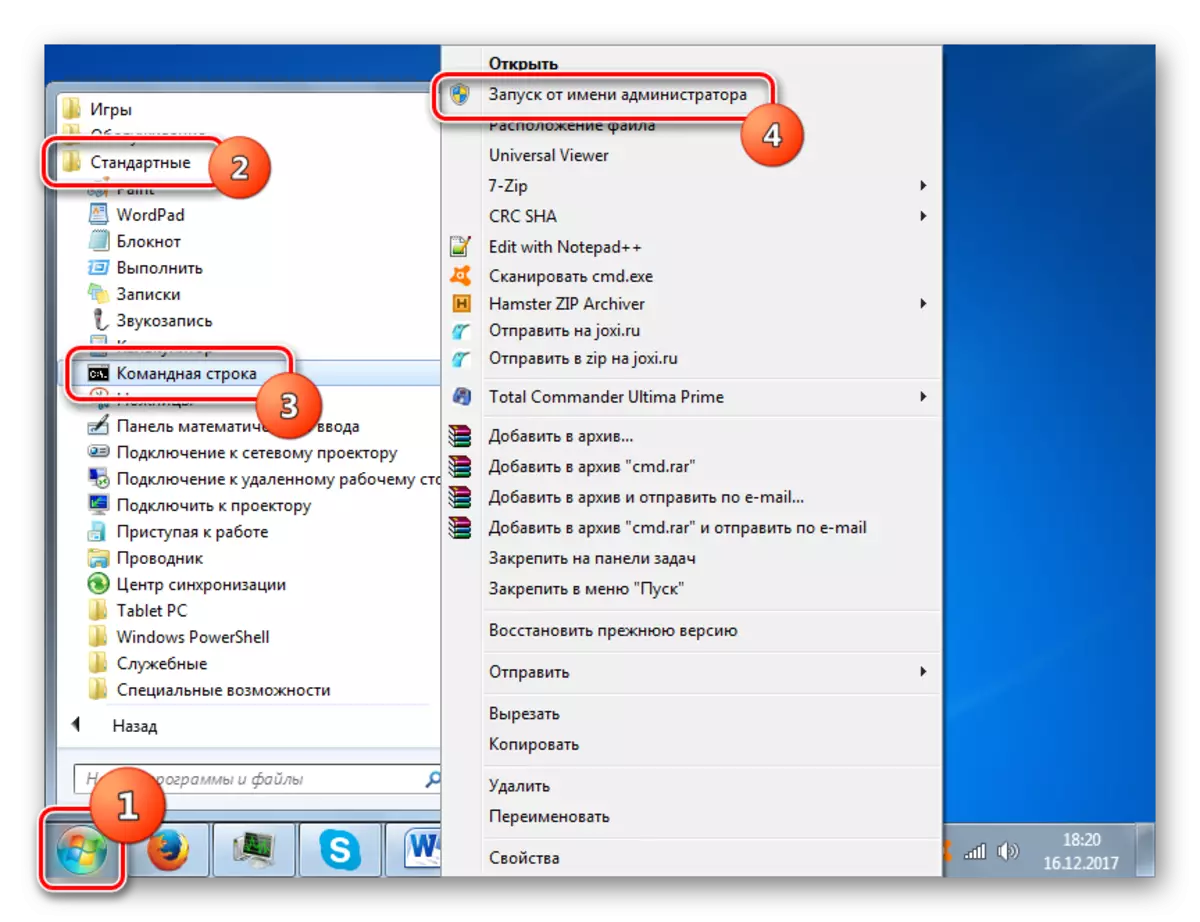
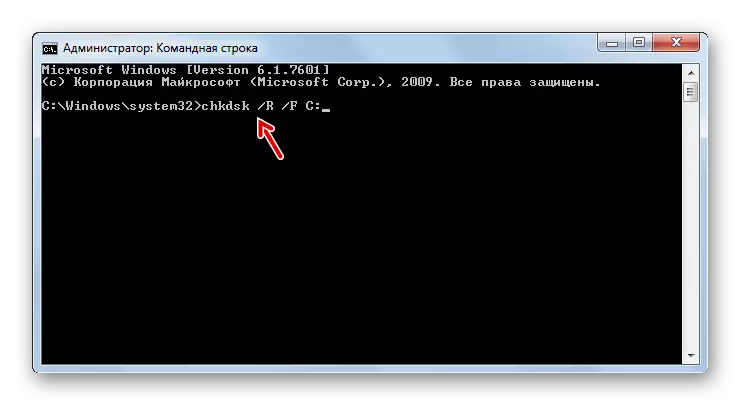

Leson: Tcheke ki gen kapasite sou erè nan Windows 7
Metòd 5: Renmèt dosye sistèm
Yon lòt rezon pou pwoblèm nan nou etidye pouvwa gen domaj nan dosye sistèm Windows. Si fonksyone byen presan, eksplwatasyon an ta dwe tcheke pou entegrite, epi, si sa nesesè, retabli atik ki domaje lè l sèvi avèk zouti nan sistèm SFC.
- Rele yon "liy lòd" pa aji sou rekòmandasyon yo ki dekri nan metòd la 4. Antre tankou yon antre nan li:
Sfc / scannow.
Klike sou antre.
- Pral sèvis piblik la SFC dwe te lanse ak fè yon eskanè OS pou mank de entegrite nan eleman yo sistèm. Nan ka depanaj, eleman ki domaje yo pral restore.
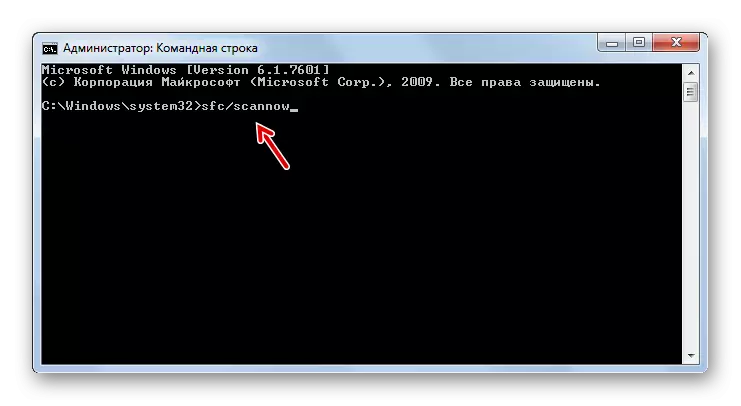

Leson: Tcheke sou entegrite nan nan dosye OS nan Windows 7
Metòd 6: Reyajiste TCP / IP paramèt
Yon lòt rezon pou pwoblèm nan nou etidye kapab yon echèk nan tchp / IP. Nan ka sa a, ou bezwen Reyajiste paramèt yo nan chemine sa a.
- Aktive "liy lan lòd". Antre nan antre sa yo:
Netsh Int IP Reyajiste logfile.txt
Klike sou antre.
- Lè l sèvi avèk ekzekisyon an nan lòd ki anwo a, tchp / IP paramèt yo pile yo pral abandone, ak tout chanjman yo anrejistre nan dosye a logfile.txt. Si yo te kòz la nan erè a kouvri nan echèk yo nan eleman ki espesifye pi wo a, kounye a pwoblèm yo dwe disparèt.
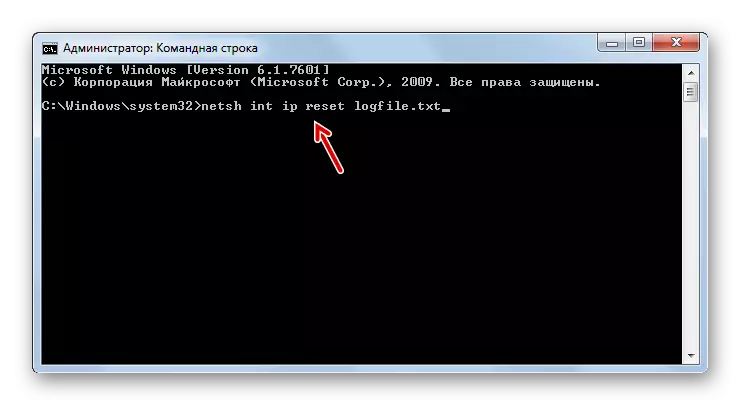
Metòd 7: Chanje atribi yo nan "Enfòmasyon sou Sistèm Volim" anyè a
Kòz la pwochen nan erè a 0x80070005 ka mete atribi nan Read-sèlman pou sistèm anyè a enfòmasyon volim volim. Nan ka sa a, nou pral bezwen chanje paramèt la pi wo a.
- Etandone lefèt ke "Sistèm Volim Enfòmasyon" anyè a se kache, nou ta dwe pèmèt ekspozisyon an nan objè sistèm nan Windows 7.
- Apre sa, aktive "Explorer a" epi ale nan anyè a rasin nan ki gen kapasite C. a Jwenn anyè a sistèm volim sistèm volim. Klike sou PCM la. Nan lis la ki parèt, chwazi "Pwopriyete".
- Fenèt la nan pwopriyete yo nan anyè a pi wo a ouvè. Tcheke ke nan "atribi" blòk la tou pre paramèt la li-sèlman, toulède kaz la pa te chwazi. Si li vo li, Lè sa a, definitivman retire li, ak Lè sa a peze "Aplike" ak "OK". Apre sa, ou ka fè tès PC a pou erè a nou etidye pa nou pa aplike aksyon aktyèl la.
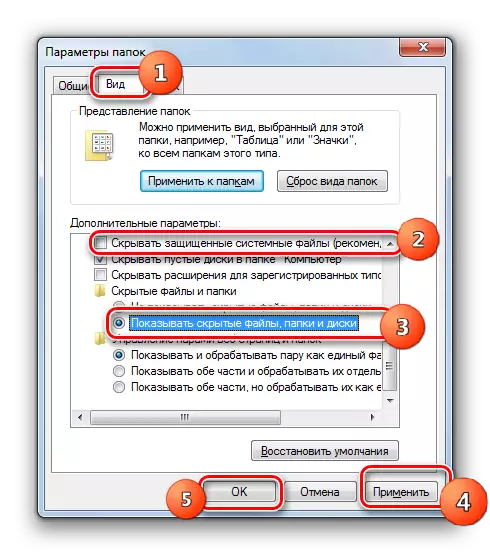
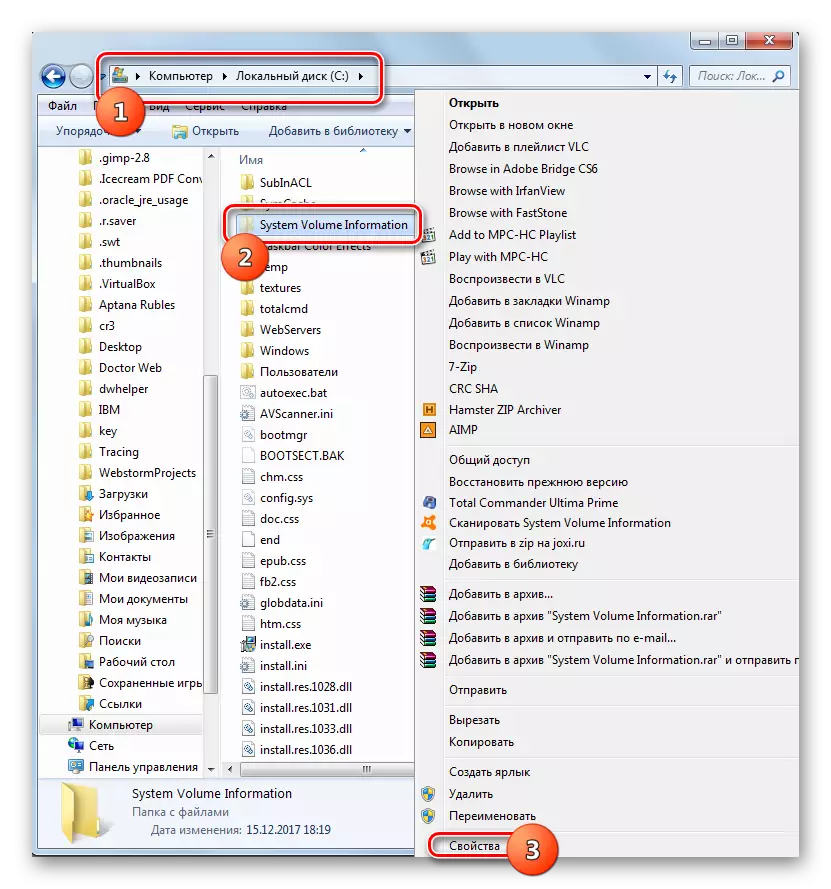
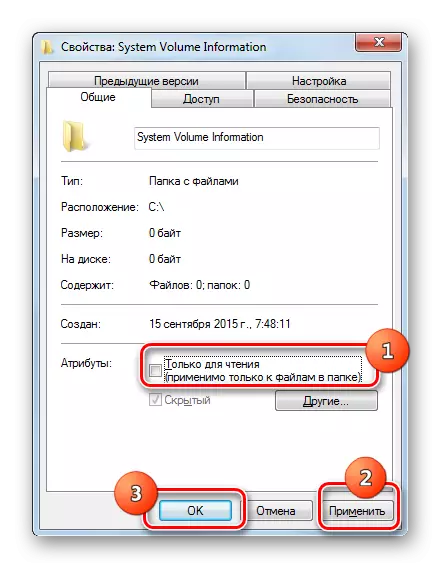
Metòd 8: Pèmèt "Shadow Kopye Tom"
Yon lòt rezon pou pwoblèm nan pouvwa gen yon sèvis ki andikape "lonbraj kopye Tom".
- Ale nan "Manadjè Sèvis" lè l sèvi avèk algorithm a dekri nan metòd la 2. Jwenn "lonbraj kopye Tom" atik la. Si sèvis la enfim, lè sa a klike sou kouri.
- Apre sa, opoze non an nan sèvis la ta dwe parèt estati a "travay".
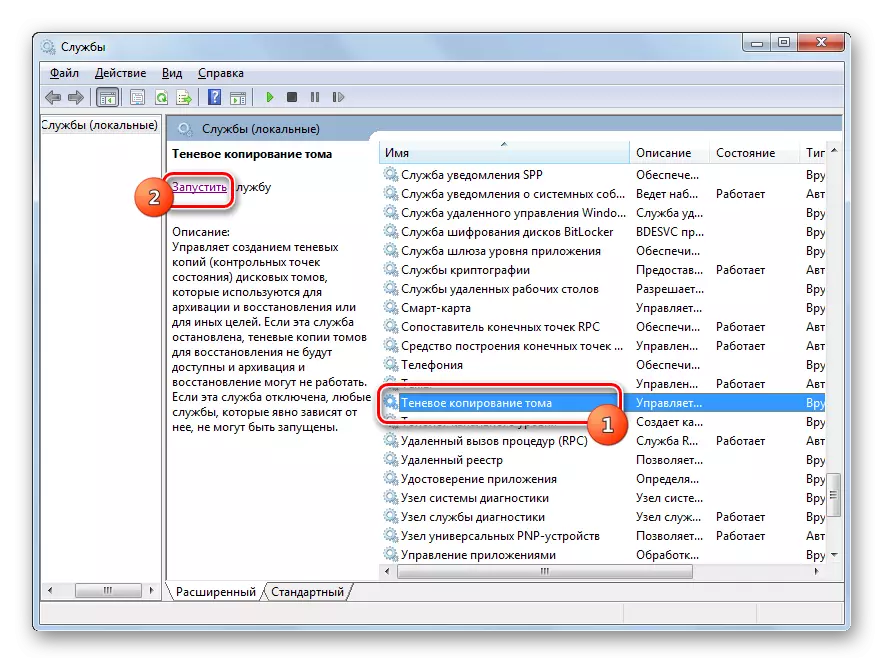
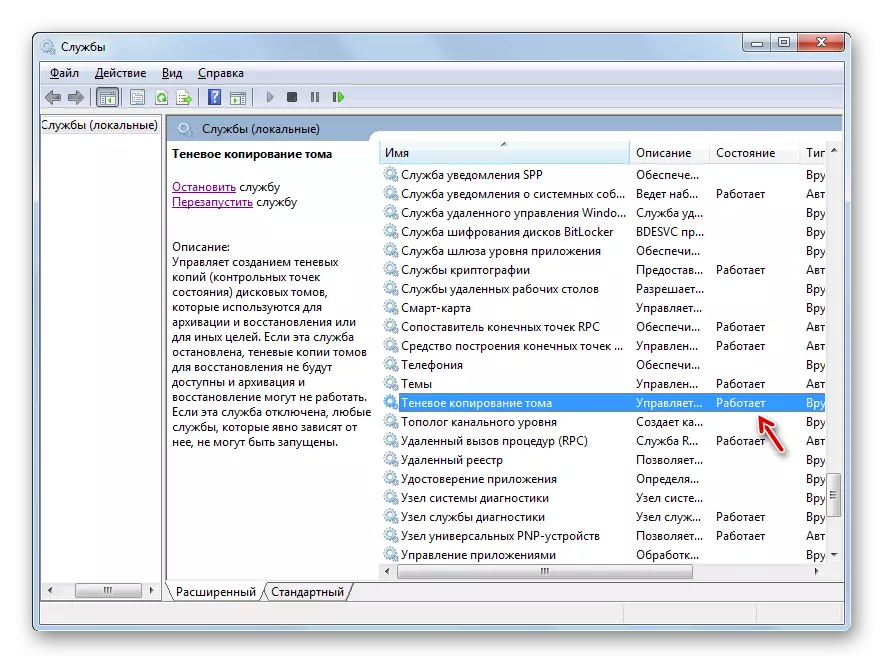
Metòd 9: Eliminasyon yon menas viral
Pafwa yon erè 0x80070005 ka lakòz yon enfeksyon òdinatè ak sèten kalite viris yo. Lè sa a, li nesesè yo tcheke PC a ak yon sèvis piblik espesyal anti-viris, men se pa yon antivirus regilye. Li pi bon pou eskane anba yon lòt aparèy oswa via LiveCD (USB).
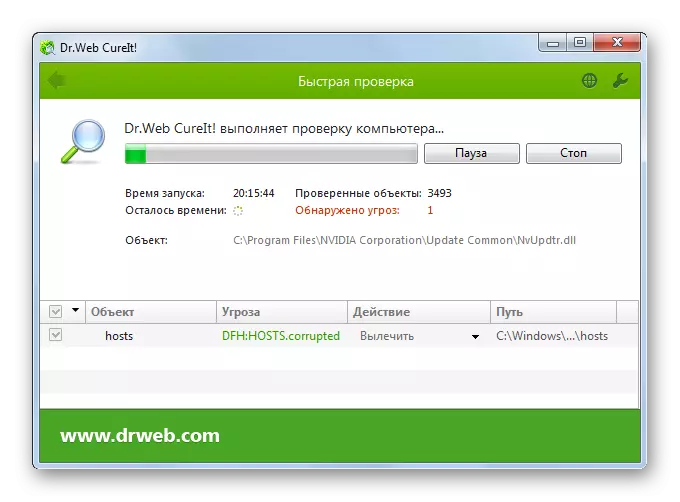
Pandan chèk la, lè se yon kòd move detekte, ou dwe fè rekòmandasyon yo ki sèvis piblik la bay nan koòdone ou. Men, menm si se viris la jwenn ak netralize, sa a pa bay yon garanti konplè sou disparisyon nan erè yo ki nou etidye, depi kòd la move te kapab pwodwi chanjman sèten nan sistèm nan. Se poutèt sa, apre yo fin retire li, gen plis chans, li pral nesesè yo Anplis de sa aplike youn nan moun ki metòd nan elimine pwoblèm nan nan 0x80070005, ki nou dekri pi wo a, an patikilye, restore dosye sistèm.
Kòm ou ka wè, gen yon lis san patipri lajè nan kòz erè 0x80070005. Algorithm nan eliminasyon depann sou sans nan kòz sa a. Men, menm si ou echwe pou pou enstale li, ou ka senpleman itilize tout metòd yo espesifye nan atik sa a ak metòd la esklizyon reyalize rezilta a vle.
